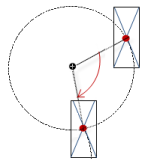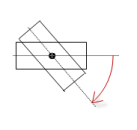Visualisierungselement 'Datumsbereichsauswahl'
Symbol:
Kennzeichen: Datums-/Zeitsteuerelemente
Das Element bietet die Möglichkeit, den Datums- und Uhrzeitbereich eines gespeicherten Datensatzes auszuwählen. Das Element wird zusammen mit den Visualisierungselement Trend verwendet.
Elementeigenschaft 'Position'
Die Position definiert die Lage und Größe des Elements im Fenster der Visualisierung. Sie bezieht sich auf ein kartesisches Koordinatensystem. Der Ursprung liegt in der oberen linken Fensterecke. Die positive horizontale X-Achse verläuft nach rechts. Die positive vertikale Y-Achse verläuft nach unten.
|
X |
X-Koordinate der linken oberen Ecke des Elements Angabe in Pixel
Beispiel: |
|
Y |
Y-Koordinate der linken oberen Ecke des Elements Angabe in Pixel
Beispiel: |
|
Breite |
Angabe in Pixel
Beispiel: |
|
Höhe |
Angabe in Pixel
Beispiel: |
Die Werte können auch geändert werden, indem Sie im Editor die Symbole ![]() an eine andere Stelle ziehen.
an eine andere Stelle ziehen.
Siehe auch
Elementeigenschaft 'Zentrum'
Die Eigenschaften enthalten feste Werte für die Koordinaten des Rotationspunkts. Er ist im Editor als Symbol ![]() dargestellt. Der Punkt dient als Zentrum für die Rotation und die Skalierung.
dargestellt. Der Punkt dient als Zentrum für die Rotation und die Skalierung.
Die Werte können auch geändert werden, indem Sie im Editor das Symbol ![]() an eine andere Stelle ziehen.
an eine andere Stelle ziehen.
|
Rahmen anzeigen |
|
|
Auflösung |
Auflösung, mit der der Zeitstempel gespeichert wurde: Millisekunde oder Microsekunde |
|
Zugeordnetes Visualisierungselement |
Das Element kann einem Visualisierungselement Trend zugewiesen werden. Damit kann der Zeitbereich des Trend-Elements verändert werden. Die verfügbaren Visualisierungselemente werden über die Eingabehilfe ausgewählt ( |
Elementeigenschaft 'Beschriftung der Skalenstriche der Zeitachse'
|
Zweizeilige Beschriftung |
|
|
Umwichtige Informationen in Zeitstempel weglassen |
|
|
Internationalisierung (Format-Strings) |
Nur aktiv, wenn der Parameter Unwichtige Informationen in Zeitstempel weglassen deaktiviert ist. |
|
Datum |
Definition des Datumformats. Die Standardeinstellung wird aus der Windows-Systemsteuerung entnommen. |
|
Zeit |
Definition des Zeitformats. Die Standardeinstellung wird aus der Windows-Systemsteuerung entnommen. |
Elementeigenschaft 'Texteigenschaften'
Die Eigenschaften enthalten feste Werte für die Texteigenschaften.
|
Horizontale Ausrichtung |
Horizontale Ausrichtung des Texts innerhalb des Elements |
|
Vertikale Ausrichtung |
Vertikale Ausrichtung des Texts innerhalb des Elements |
|
Schriftart |
Beispiel: Standard
|
|
Farbe Schriftart |
Beispiel: Schwarz
|
|
Transparenz |
Ganze Zahl (Wertebereich von
Hinweis: Wenn die Farbe eine Stilfarbe ist und bereits einen Transparenzwert enthält, ist diese Eigenschaft schreibgeschützt. |
Elementeigenschaft 'Zusätzliche Schaltflächen
|
Zum größtmöglichen Zeitpunkt springen |
|
|
Zum kleinstmöglichen Zeitpunkt springen |
|
|
Herauszoomen |
|
Elementeigenschaft 'Absolute Bewegung'
Die Eigenschaften enthalten IEC-Variablen, um die Position des Elements dynamisch zu steuern. Bezugspunkt ist die linke obere Ecke des Elements. Zur Laufzeit wird das Element als Ganzes bewegt.
|
Bewegung |
||
|
X |
Variable (numerischer Datentyp). Sie enthält die X-Position in Pixel.
Beispiel Ein Erhöhen des Werts zur Laufzeit führt zu einer Bewegung nach rechts. |
|
|
Y |
Variable (numerischer Datentyp). Sie enthält die Y-Position in Pixel.
Beispiel Ein Erhöhen des Werts zur Laufzeit führt zu einer Bewegung nach unten. |
|
|
Rotation |
Variable (numerischer Datentyp). Enthält den Drehwinkel in Grad.
Beispiel
Der Mittelpunkt des Elements rotiert um den Punkt in Zentrum. Dieser Rotationspunkt wird im Editor als Symbol Zur Laufzeit bleibt die Ausrichtung des Elements in Bezug zum Koordinatensystem der Visualisierung erhalten. Ein Erhöhen des Werts führt zu einer Rechtsdrehung. |
|
|
Innere Rotation |
Variable (numerischer Datentyp). Enthält den Drehwinkel in Grad.
Beispiel: Zur Laufzeit rotiert das Elements entsprechend dem Variablenwert um den Rotationspunkt in Zentrum. Zudem dreht die Ausrichtung des Elements bezüglich des Koordinatensystems der Visualisierung. Ein Erhöhen des Werts im Code bewirkt eine Rechtsdrehung.
Der Rotationspunkt wird im Editor als Symbol Hinweis: Wenn in der Eigenschaft ein statischer Drehwinkel angegeben ist, wird bei der Visualisierungsausführung zum variablen Drehwinkel der statische Drehwinkel addiert (Offset). |
|
Sie können die Variablen mit einer Einheitenumrechnung verbinden.
Die Eigenschaften X, Y, Rotation und Innere Rotation werden von der Funktionalität "Client-Animation" unterstützt.
Siehe auch
Elementeigenschaft 'Zustandsvariablen'
Die Variablen steuern dynamisch das Verhalten des Elements.
|
Unsichtbarkeit |
Variable (
|
Die Eigenschaft Unsichtbarkeit wird von der Funktionalität "Client-Animation" unterstützt.
Siehe auch
Diese Eigenschaften sind nur verfügbar, wenn Sie im Visualisierungsmanager die Option Client-Animationen und Überlagerung systemeigener Elemente unterstützen aktiviert haben.
|
Animationsdauer |
Bestimmt die Dauer in Millisekunden, in der das Element eine Animation ausführt
Animierbare Eigenschaften:
Die animierte Bewegung wird ausgeführt, wenn mindestens ein Wert einer animierbaren Eigenschaft geändert wird. Die dann ausgeführte Bewegung ist nicht ruckartig, sondern wird reibungslos in der angegebenen Animationsdauer ausgeführt. Das Visualisierungselement fliegt die Sollposition an und rotiert dabei dynamisch. Die Übergänge sind fließend. |
|
In den Vordergrund bringen |
Stellt das Visualisierungselement in den Vordergrund
Variable (
Beispiel:
|
Siehe auch
Elementeigenschaft 'Zugriffsrechte'
Voraussetzung: Eine Benutzerverwaltung für die Visualisierung ist eingerichtet.
|
Zugriffsrechte |
Öffnet den Dialog Zugriffsrechte. Dort können Sie die Zugriffsrechte für das Element ändern. Statusmeldungen:
|
Siehe auch
 angezeigt, mit der zum letzten Zeitsptempel gesprungen wird.
angezeigt, mit der zum letzten Zeitsptempel gesprungen wird.
 angezeigt, mit der zum ersten Zeitstempel gesprungen wird.
angezeigt, mit der zum ersten Zeitstempel gesprungen wird.
 angezeigt, mit der der aktuelle Min-/Max-Bereich auf den maximalen Bereich gesetzt wird. Der selektierte Bereich wird belassen.
angezeigt, mit der der aktuelle Min-/Max-Bereich auf den maximalen Bereich gesetzt wird. Der selektierte Bereich wird belassen.